iPad不能更新到iOS 16?可以试试这几种解决办法!
ipad无法更新iPadOS16,一直卡在检查更新界面或无法检查更新中等等各种问题导致无法正常更新到iPadOS16,怎么办?
今天小编就整理了几个有效的办法,教大家快速解决ipad更新失败,无法安装iPadOS16时发生的各种错误问题,同时适用于iphone更新ios16失败问题。
方法1:检查设备是否支持ios16
如果设备与iOS16不兼容,则可能会收到“无法安装更新-安装iOS16时发生错误”的提示。
因此,首先确保您的设备在支持列表中。
iOS16支持的设备:iPad Pro (所有型号),iPad Air (第三代及后续机型),iPad (第五代及后续机型),iPad mini (第五代及后续机型)
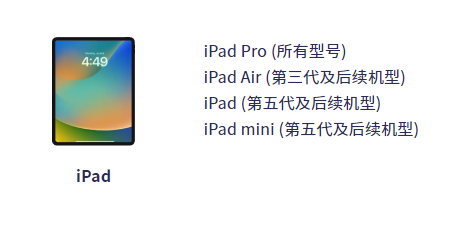
方法2:检查可用iPad储存空间
iOS更新时都是会占用很多的存储空间,而“无法安装更新-安装iOS16时发生错误”的提示,通常是由于内存不足而弹出的。
打开【设置】-【通用】-【iPad储存空间】,即可查看iPad的储存空间使用情况,删除APP或者清除其他数据,确保内存充足情况下再次更新系统。
方法3:检查网络情况
由于iOS固件较大,更新所耗费的时间长,所以要确保更新过程中网络稳定,以免更新过程因网络问题被中断,导致iPad更新系统失败。
打开【设置】-【无限局域网】,选择连接网络较佳的WiFi,或者把WIFI配置DNS手动改成8.8.8.8。
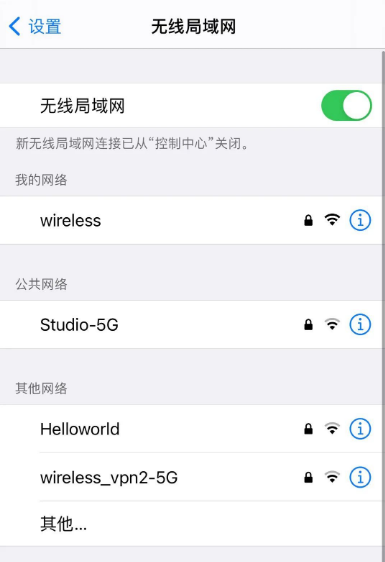
方法4:还原ipad
通过还原iPad的设置有时也可以解决无法更新ios16的问题,设置---通用---传输或还原ipad---还原---还原所有设置
方法5:删除已下载的ios16版本
有时固件包会因下载时间太长,导致更新逾期,这种情况是无法使用该固件包更新的,我们需要删除该更新固件包,重新下载
打开【设置】-【通用】-【iPad储存空间】,在应用列表中找到“更新”。点开”更新”,然后再点击“删除更新”。
再打开【设置】-【通用】-【软件更新】,确保在网络良好、内存充足的情况下,下载更新包,再次更新iOS系统。
方法6:借助专业修复工具升级系统
如果通过前5种解决方法,还是会出现各种iPadOS/iOS16更新错误、更新失败的情况,建议借助专业工具--牛学长苹果手机修复工具,升级到iOS16最新版本,升级同时修复系统,减少出现iOS系统故障。
操作指南
第1步:下载安装好牛学长修复工具,通过数据线连接设备与电脑,点击“iOS系统修复”,选择“标准修复”模式。

第2步:待软件识别设备后,再点击“下载固件”,下载成功后开始修复。整个更新过程大概10分钟,注意不要断开数据线,等待显示“修复完成”即可。

第3步:成功更新到iOS16最新版系统。

ipad/iphone在更新iPadOS/iOS16时,遇到更新提示“无法检查更新” “无法安装更新” “安装iOS16时发生错误,稍后重试或提醒我”等问题时,可以通过以上6种方法来解决更新问题,推荐使用最后一种办法,简单且不会出系统问题,而且还自带ios降级功能!